Introduzione
In questo documento viene descritto come configurare Unified Contact Center Express (UCCX) in modo che visualizzi nel coresidente di Cisco Unified Intelligence Center (CUIC) le opzioni selezionate da un chiamante eseguendo il report delle variabili personalizzate di chiamata.
Prerequisiti
Requisiti
Cisco raccomanda la conoscenza dei seguenti argomenti:
- Cisco Unified Contact Center Express (UCCX)
- Cisco Unified Intelligence Center (CUIC) coresidente
Componenti usati
- UCCX 10.6
- CUCM 10.5
- Cisco Unified CCX Editor
Le informazioni discusse in questo documento fanno riferimento a dispositivi usati in uno specifico ambiente di emulazione. Su tutti i dispositivi menzionati nel documento la configurazione è stata ripristinata ai valori predefiniti. Se la rete è operativa, valutare attentamente eventuali conseguenze derivanti dall'uso dei comandi.
Configurazioni
Configurazione script UCCX
Passaggio 1. Aprire l'applicazione Cisco Unified CCX Editor
- File > Nuovo > Selezionare la scheda Accodamento > Seleziona Simple_Queuing
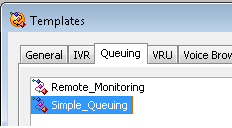
Passaggio 2. Creare una variabile denominata Option_Selected
- Tipo: Stringa
- Nome: Opzione_selezionata
- Valore: utilizzare le virgolette come illustrato nell'immagine
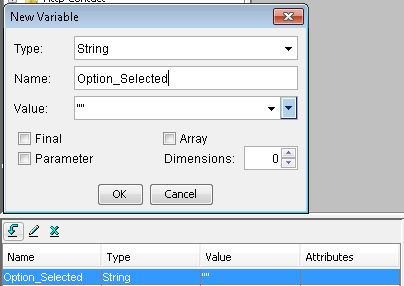
Passaggio 3. Passaggio Aggiungi menu
- Il menu è disponibile nella scheda Generale
- Fare clic con il pulsante destro del mouse su Menu > Proprietà
- Filtro: CSQ1 per il numero 1, CSQ2 per il numero 2 e CSQ3 per il numero 3
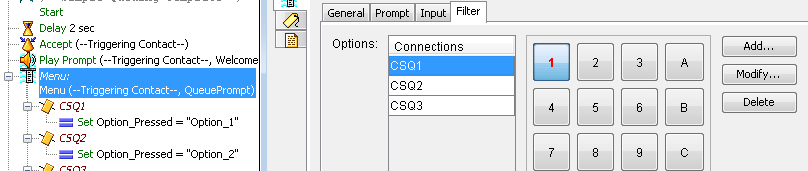
Passaggio 4. Aggiungere il passo Set sotto ciascuna opzione nel passo Menu
- Set è disponibile nella scheda Generale
- Fate clic con il pulsante destro del mouse su Imposta (Set) > Proprietà (Properties)
- Opzione variabile_selezionata
- Valore: Option_1,Option_2 e Option_3
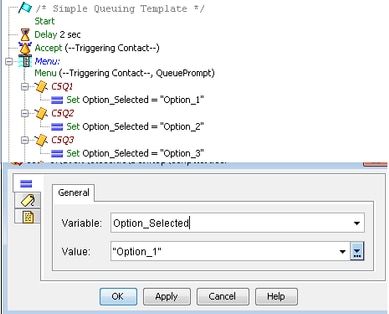
Passaggio 5. Aggiungere il passo Imposta info chiamata Enterprise dopo il passo Menu
- La scheda Imposta contatto chiamata Enterprise è disponibile nella scheda Chiama contatto
- Fare clic con il pulsante destro del mouse su Imposta informazioni chiamata Enterprise > Proprietà
- Valori: Opzione_selezionata
- Nome: Chiama.VariabilePeriferica1
- Token: Lascia come ALL
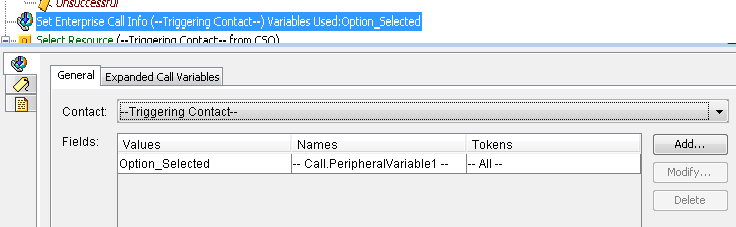
Passaggio 6. Lo script demo generale ha il seguente aspetto:
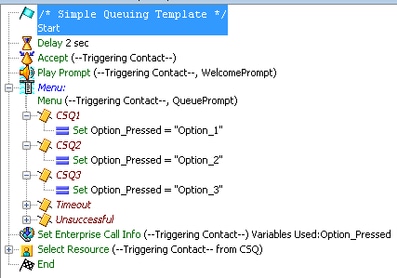
Configurazione co-residente di Cisco Unified Intellingence Center
Passaggio 1. Passare a CUIC co-residente: https://FQDN o indirizzo IP:8444/cuic
Passo 2: passare a Rapporti > Stock > CCX unificato storico .
- In Cartella in ingresso > Fare clic con il pulsante destro del mouse su Chiama rapporto variabili personalizzate > Salva con nome per creare un rapporto personalizzato.
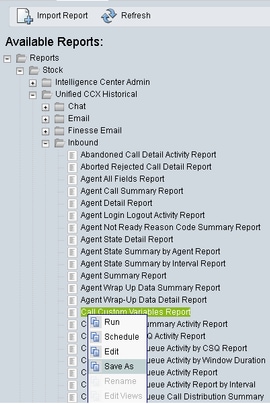
Passaggio 3. Creazione di un report personalizzato
- Aggiungi un nome
- Aggiungi descrizione (facoltativo)
- Scegliere il percorso per il report personalizzato
- Assegna autorizzazioni
- Selezionare OK
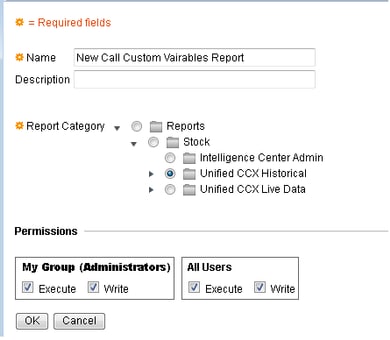
Passaggio 4. Passare a Modifica viste
- Selezionare la casella accanto al rapporto Variabili personalizzate chiamata nome vista.
- Selezionare Modifica per modificare la visualizzazione del report.
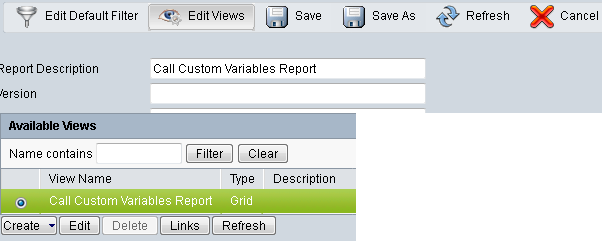
Passaggio 5. Modifica dell'intestazione della griglia
- In Ordine campi corrente nella griglia fare clic con il pulsante destro del mouse su Variabile personalizzata 1 > Proprietà.
- Impostate il nome visualizzato della griglia a Option_Selected.
- Fare clic su OK e salvare il report.

Verifica
Passa a Rapporti in CUIC co-residente
- Selezionare il report personalizzato creato con il nome New Call Cuatom Variables Report.
- Filtrare il report ed eseguirlo.
- Selezionare le diverse opzioni selezionate dal chiamante in Option_Selected
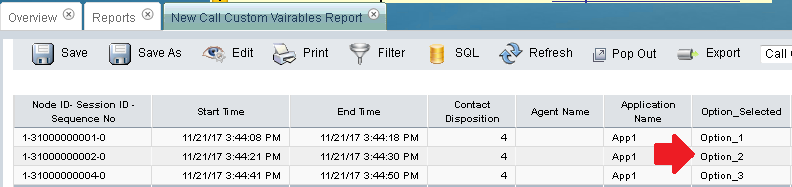
Risoluzione dei problemi
1. Eseguire lo script reattivo da Cisco Unified CCX Editor
- Apri applicazione Cisco Unified CCX Editor
- Selezionare Debug > Script reattivo
- Selezionare lo script creato ed effettuare una chiamata al trigger per raggiungere lo script
- Eseguire tutti i passaggi con Esegui istruzione/routine per verificare che la variabile sia impostata correttamente
2. Abilita tracce
- Servizi Cisco Unified CCX
- Passare a Traccia > Configurazioni
- Selezionare Service Cisco Unified CCX Engine dal menu a discesa
- Impostare il debug fino a XDebugging3 per ENG in Manager
e raccogliere i registri Cisco Unified CCX Engine (MIVR)
- Da Real Time Monitoring Tool (RTMT) di UCCX, Cisco Unified CCX Engine
- Esecuzione del comando file get activelog /uccx/log/MIVR/* nell'interfaccia della riga di comando (CLI)
Collegamenti correlati
Per ulteriori informazioni su come configurare i passaggi in Cisco Unified CCX Editor, fare riferimento alla Guida di riferimento ai passaggi di Cisco Unified Contact Center Express Editor Step Reference Guide
Per ulteriori informazioni su come modificare e creare visualizzazioni personalizzate per i report, fare riferimento alla Guida per l'utente del report di Cisco Unified Contact Center Express Cisco Unified Contact Center Express